Windows XP操作系统课件(23张幻灯片)
文档属性
| 名称 | Windows XP操作系统课件(23张幻灯片) |  | |
| 格式 | zip | ||
| 文件大小 | 1.2MB | ||
| 资源类型 | 教案 | ||
| 版本资源 | 粤教版 | ||
| 科目 | 信息技术(信息科技) | ||
| 更新时间 | 2019-05-30 12:25:48 | ||
图片预览

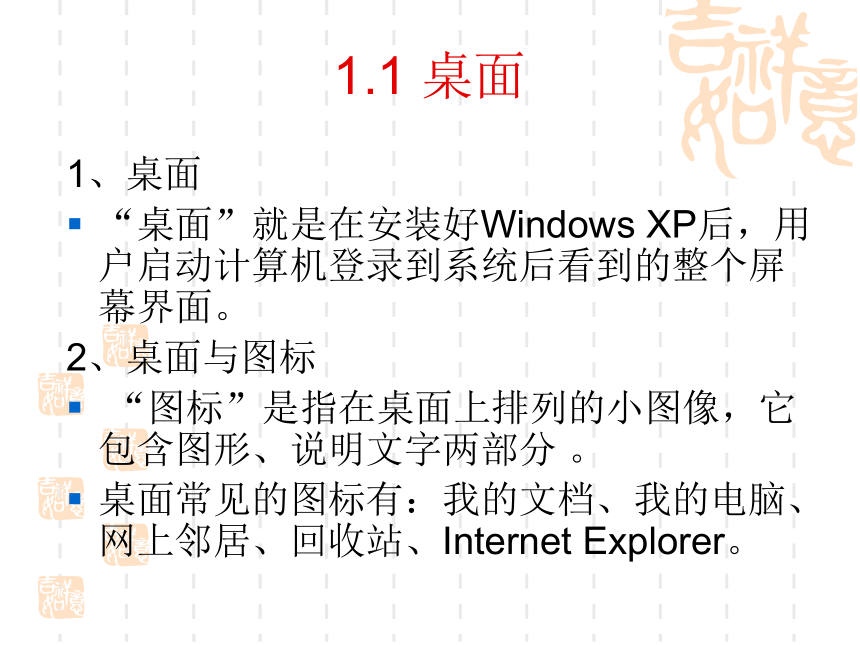



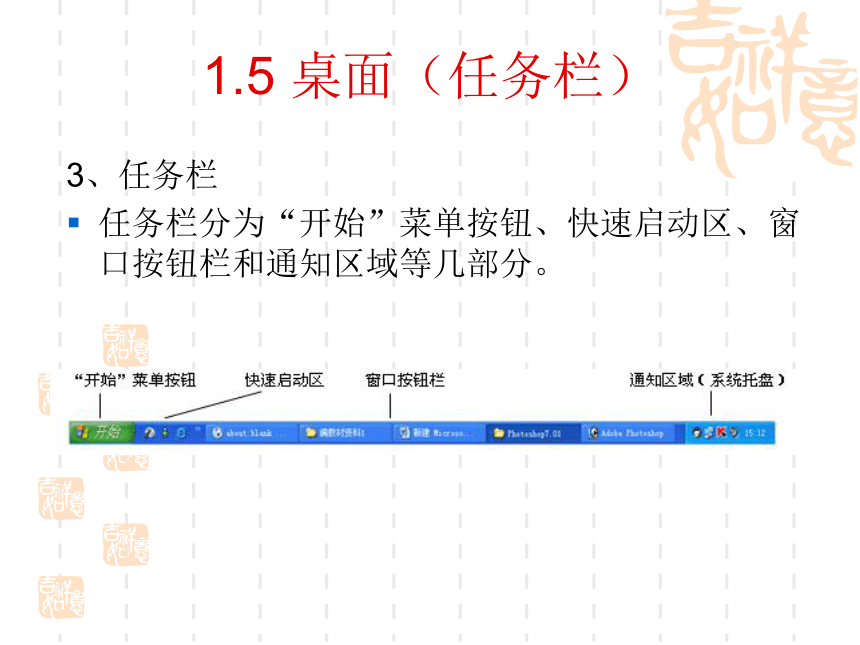
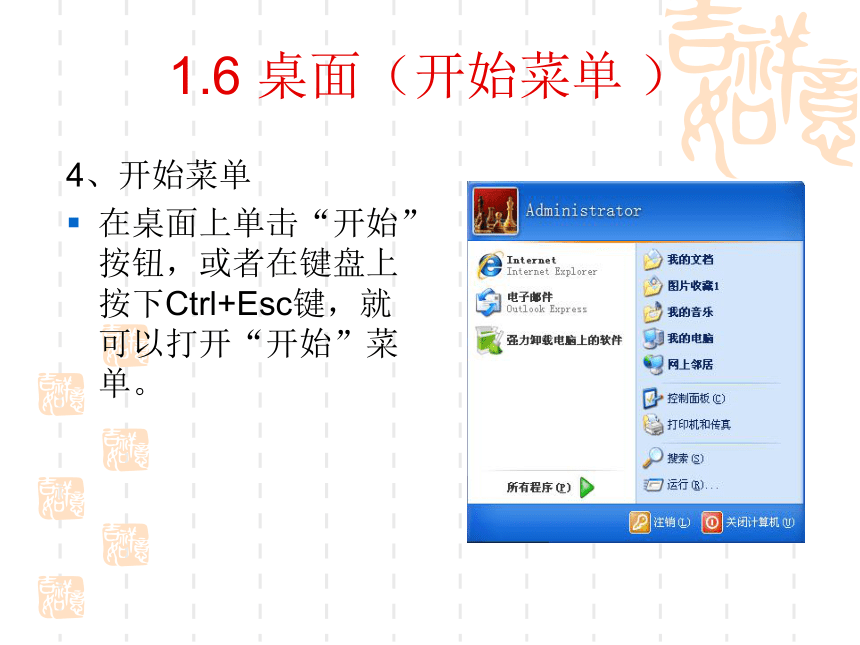
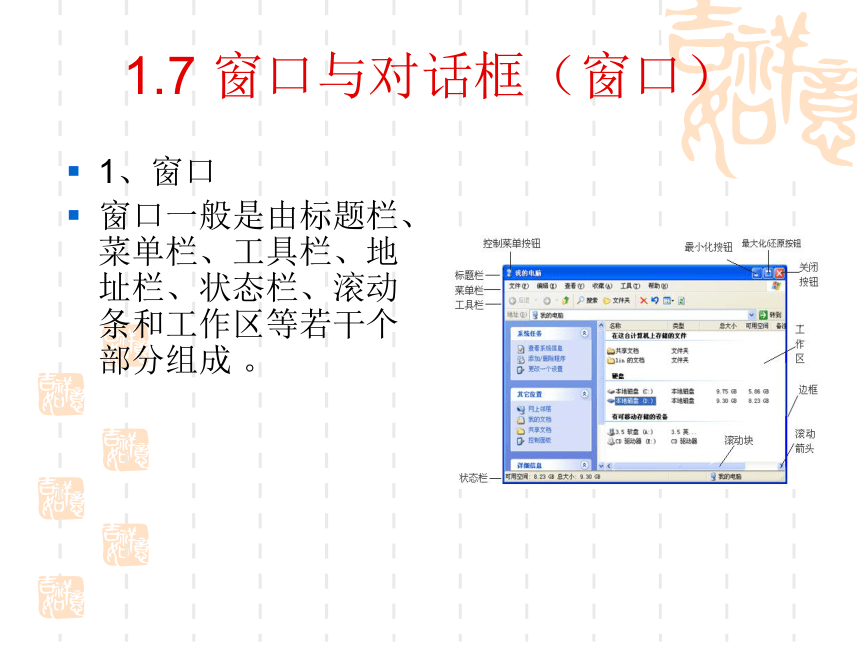
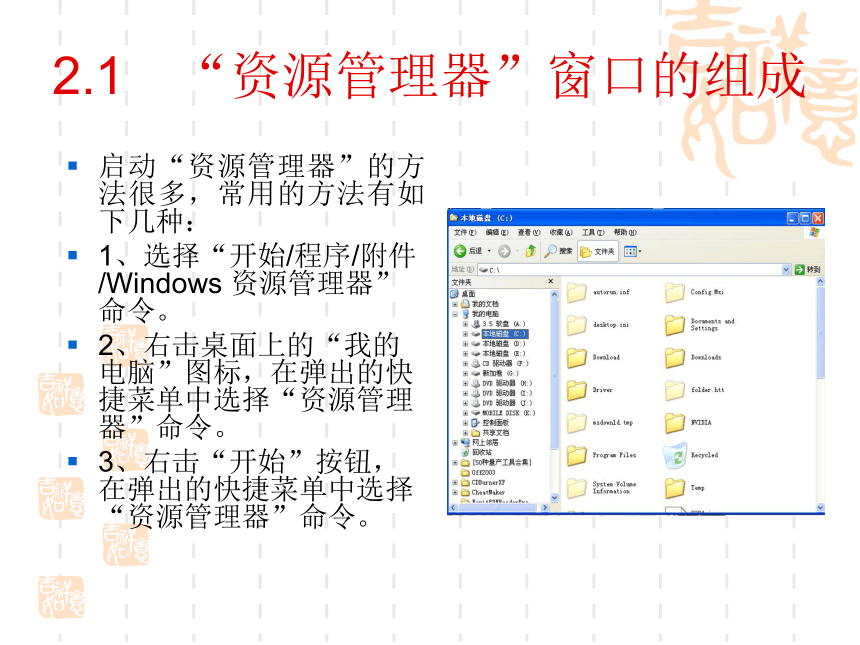
文档简介
Windows XP操作系统
1.1 桌面
1、桌面
“桌面”就是在安装好Windows XP后,用户启动计算机登录到系统后看到的整个屏幕界面。
2、桌面与图标
“图标”是指在桌面上排列的小图像,它包含图形、说明文字两部分 。
桌面常见的图标有:我的文档、我的电脑、网上邻居、回收站、Internet Explorer。
1.2 桌面(图标的创建)
(1)图标的创建
任务3-4 在桌面上创建一个名为“信息技术系”文件夹
操作步骤:
1、右击桌面上的空白处,在弹出的快捷菜单中选择“新建”命令。
2、利用“新建”命令下的子菜单,选择“文件夹”。
3、输入“信息技术系”并回车确定。
请在桌面上创建一个名为“信息技术
系学生会”的word文档。
1.3桌面(图标的排列)
(2)图标的排列
任务3-5 请对桌面图标按照“修改时间”进行排序
操作步骤:
①右键单击桌面空白处;
②选择“排列图标”;
③在“排列图标”下的子菜单中,选择“修改时间”进行排序。
如何对桌面按名称、大小、类型排列?
1.4桌面(桌面清理向导、图标的重命名与删除)
(3)桌面清理向导
(4)图标的重命名与删除
任务3-6 请将桌面图标“我的电脑”重命名为“陈小二的电脑”
操作步骤:
①在该图标上右击,在弹出的快捷菜单中选择“重命名”命令,如图3-6所示。
②当图标的文字说明位置呈反色显示时,输入新名称“陈小二的电脑”,然后在桌面上任意位置单击,即可完成对图标的重命名。
在所需要删除的图标上右击,在弹出的快捷
菜单中执行“删除”命令;或者在桌面上选中该
图标,然后在键盘上按下“Delete”键直接删除,
均可以删除掉图标。
1.5 桌面(任务栏)
3、任务栏
任务栏分为“开始”菜单按钮、快速启动区、窗口按钮栏和通知区域等几部分。
1.6 桌面(开始菜单 )
4、开始菜单
在桌面上单击“开始”按钮,或者在键盘上按下Ctrl+Esc键,就可以打开“开始”菜单。
1.7 窗口与对话框(窗口)
1、窗口
窗口一般是由标题栏、菜单栏、工具栏、地址栏、状态栏、滚动条和工作区等若干个部分组成 。
2.1 “资源管理器”窗口的组成
启动“资源管理器”的方法很多,常用的方法有如下几种:
1、选择“开始/程序/附件/Windows 资源管理器”命令。
2、右击桌面上的“我的电脑”图标,在弹出的快捷菜单中选择“资源管理器”命令。
3、右击“开始”按钮,在弹出的快捷菜单中选择“资源管理器”命令。
2.2 文件和文件夹(文件名)
1、文件
(1)文件名
任务3-7 在桌面创建一个名为“团委学生会干部同学录”的文本文档,并将后缀名改为“doc”
操作步骤:
①右击桌面,选择“新建”→“文本文档”;
②将符号“.”前的内容修改为“团委学生会干部同学录”,将符号“.”后的内容“txt”修改为“doc”;
③按回车键确定,完成修改。
系统默认下是将文件的扩展名隐藏起来的,如果想要显示扩展名就必须把它显示出来
2.3 文件和文件夹(文件类型和文件属性)
(2)文件类型
根据文件存储内容的不同来划分,如应用程序文件(.EXE或.COM)、文本文件(.txt)、Word文档文件(.DOC)等
(3)文件属性
任务3-8 将文件“团委学生会干部同学录.doc”的属性修改为“只读”和“隐藏”。
操作步骤:
①右击文件“团委学生会干部同学录.doc”,选择“属性”;
②单击“只读”和“隐藏”前的复选框,使其呈现“√”状态;
③单击“确定”按钮,保存修改。
2.4 文件和文件夹(通配符)
(4)文件名中的通配符
任务3-9 查找E盘上有所以word文档文件
操作步骤:
①双击打开“我的电脑”;
②在命令栏单击“搜索”,并在窗口左方选择“所有文件和文件夹”;
③在“全部或部分文件名”文本框中输入“*.doc”,在“在这里寻找”里面选择D盘,单击“搜索”按钮。
? —— 代替所在位置上的任一字符,如 P?A.DOC
* —— 代替从所在位置起的任意一串字符,如 *.EXE
2.5 文件和文件夹的操作(创建、打开文件)
1、创建、打开文件
任务3-10 在“我的文档”中建立并打开“财政学校学生会名单.DOC”文件。
操作步骤:
1、在桌面上双击“我的文档”图标,打开“我的文档”文件夹。
2、在文件夹中右击,选择“新建”→“Microsoft Word文档”命令。
3、在新建文档的文件名框中输入“财政学校学生会名单.DOC”,创建“财政学校学生会名单.DOC”完成。
4、双击“财政学校学生会名单.DOC”图标,系统自动启动Word 2003打开该文档,输入文档内容,然后保存文件即可。
请在在D盘根目录下创建名为“学生会工作
总结.PPT”的文件?
2.6 文件和文件夹的操作(创建、打开文件夹)
2、创建、打开文件夹
(1) 创建文件夹
任务2-11 请在D盘根目录下创建名为“学生会资料”的文件夹。
操作步骤:
1、双击“我的电脑”图标;
2、双击“D盘”盘;
3、选择“文件”→“新建”→“文件夹”命令,或单击右键,在弹出的快捷菜单中选择“新建”→“文件夹”,如图3-27所示;
4、在新建的文件夹名称文本框中输入文件夹的名称“学生会资料”,单击Enter键或用鼠标单击其他地方即可,创建文件夹操作完成。
(2)打开文件夹
方法一:在我的电脑里面打开
方法二:在资源管理器中打开
在D盘上创建“团委会资料”文件夹,然后在“团委会资料”文件夹下分别创建子文件夹“组织部”、“广讯部”、“社团部”、“宣传部”、“文娱部”、“外联部”、“心联部”。
2.7 文件和文件夹的操作(选定文件和文件夹)
3、选定文件和文件夹
(1)选取一个文件或文件夹:单击
(2)选取多个连续的文件或文件夹:shift键
(3)选取多个不连续的文件或文件夹:ctrl键
(4)全部选定和反向选择:“编辑”菜单
2.8 文件和文件夹的操作(复制、移动文件或文件夹)
4、复制、移动文件或文件夹
(1)用鼠标“拖放”的方法移动和复制文件夹或文件夹
相同磁盘:默认执行移动,ctrl键执行复制;
不同磁盘:默认执行复制,ctrl键执行移动。
(2)使用剪贴板移动和复制文件夹或文件夹
2.9 文件和文件夹的操作(删除、重命名文件或文件夹)
5、删除、重命名文件或文件夹
任务3-14 删除D盘根目录下“学生会资料”文件夹中的“财政学校学生会名单.DOC”文件,将“团委会资料”文件夹重命名为“校团委资料”。
操作步骤:
1、打开“资源管理器”,在左边窗口选择D盘上的“学生会资料”文件夹,然后在右边窗口选中“财政学校学生会名单.DOC”文件。
2、右击“财政学校学生会名单.DOC”文件,选择“删除”命令,并选择“是(Y)”按钮;
3、右击“团委会资料”文件夹,选择“重命名”。在弹出的文件夹名称框中输入“校团委资料”,回车确认。
2.10 文件和文件夹的操作(查看文件或文件夹的属性)
6、查看文件或文件夹的属性
任务3-15 将“学生会资料”文件夹中的“财政学校学生会名单.DOC”文件设置为只读属性。
操作步骤:
1、打开“资源管理器”,在左边窗口选择D盘上的“学生会资料”文件夹,然后在右边窗口选中“财政学校学生会名单.DOC”文件。
2、右击“财政学校学生会名单.DOC”文件,选择“属性”命令,钩选“只读”属性,点击“确定” 。
2.11 文件和文件夹的操作(共享 )
设置共享文件夹操作步骤如下(方法一):
在“我的电脑”或资源管理器窗口中选定要设置共享的文件夹。
选择“文件”→“共享和安全”命令;或单击右键,在弹出的快捷菜单中选择“共享和安全”命令。
打开“属性”对话框中的“共享”选项卡,如图3-48所示。
选中“在网络上共享这个文件夹”复选框,这时“共享名”文本框和“允许其他用户更改我的文件”复选框变为可用状态。用户可以在“共享名”文本框中更改该共享文件夹的名称;若清除“允许其他用户更改我的文件”复选框,则其他用户只能看该共享文件夹中的内容,而不能对其进行修改。
设置完毕后,单击“应用”按钮和“确定”按钮即可,共享文件夹的操作完成。
3.1 用户的设置
1、设置外观和主题
(1)设置外观
外观设置就是对桌面、消息框、活动窗口和非活动窗口等的颜色、大小、字体等的设置。用户可以根据自己的喜好设计这些项目的颜色、大小和字体等显示方案。
任务3-29 请将Windows XP操作系统的“窗口和按钮”设置为“Windows经典样式”,
“彩色方案”设置为“暗灰色”,“字体大小”设置为“正常”。
(1)设置外观
通常使用系统默认的样式
您可以试着修改一些项目
(2)设置主题
任务3-30 请将Windows XP操作系统显示的“主题”设置为“Windows XP”,将桌面背景设置为“Autumn”,将“屏幕保护程序”设置为“三维管道”。
设置主题的一些用途:
可以把自己喜欢的相片或图画设置为桌面背
景吗?如何操作?
当暂时不使用电脑时,Windows便启动预先设置的屏幕保护程序,在屏幕上出现移动的图画或图案,对屏幕原来显示的内容进行屏蔽。
1.1 桌面
1、桌面
“桌面”就是在安装好Windows XP后,用户启动计算机登录到系统后看到的整个屏幕界面。
2、桌面与图标
“图标”是指在桌面上排列的小图像,它包含图形、说明文字两部分 。
桌面常见的图标有:我的文档、我的电脑、网上邻居、回收站、Internet Explorer。
1.2 桌面(图标的创建)
(1)图标的创建
任务3-4 在桌面上创建一个名为“信息技术系”文件夹
操作步骤:
1、右击桌面上的空白处,在弹出的快捷菜单中选择“新建”命令。
2、利用“新建”命令下的子菜单,选择“文件夹”。
3、输入“信息技术系”并回车确定。
请在桌面上创建一个名为“信息技术
系学生会”的word文档。
1.3桌面(图标的排列)
(2)图标的排列
任务3-5 请对桌面图标按照“修改时间”进行排序
操作步骤:
①右键单击桌面空白处;
②选择“排列图标”;
③在“排列图标”下的子菜单中,选择“修改时间”进行排序。
如何对桌面按名称、大小、类型排列?
1.4桌面(桌面清理向导、图标的重命名与删除)
(3)桌面清理向导
(4)图标的重命名与删除
任务3-6 请将桌面图标“我的电脑”重命名为“陈小二的电脑”
操作步骤:
①在该图标上右击,在弹出的快捷菜单中选择“重命名”命令,如图3-6所示。
②当图标的文字说明位置呈反色显示时,输入新名称“陈小二的电脑”,然后在桌面上任意位置单击,即可完成对图标的重命名。
在所需要删除的图标上右击,在弹出的快捷
菜单中执行“删除”命令;或者在桌面上选中该
图标,然后在键盘上按下“Delete”键直接删除,
均可以删除掉图标。
1.5 桌面(任务栏)
3、任务栏
任务栏分为“开始”菜单按钮、快速启动区、窗口按钮栏和通知区域等几部分。
1.6 桌面(开始菜单 )
4、开始菜单
在桌面上单击“开始”按钮,或者在键盘上按下Ctrl+Esc键,就可以打开“开始”菜单。
1.7 窗口与对话框(窗口)
1、窗口
窗口一般是由标题栏、菜单栏、工具栏、地址栏、状态栏、滚动条和工作区等若干个部分组成 。
2.1 “资源管理器”窗口的组成
启动“资源管理器”的方法很多,常用的方法有如下几种:
1、选择“开始/程序/附件/Windows 资源管理器”命令。
2、右击桌面上的“我的电脑”图标,在弹出的快捷菜单中选择“资源管理器”命令。
3、右击“开始”按钮,在弹出的快捷菜单中选择“资源管理器”命令。
2.2 文件和文件夹(文件名)
1、文件
(1)文件名
任务3-7 在桌面创建一个名为“团委学生会干部同学录”的文本文档,并将后缀名改为“doc”
操作步骤:
①右击桌面,选择“新建”→“文本文档”;
②将符号“.”前的内容修改为“团委学生会干部同学录”,将符号“.”后的内容“txt”修改为“doc”;
③按回车键确定,完成修改。
系统默认下是将文件的扩展名隐藏起来的,如果想要显示扩展名就必须把它显示出来
2.3 文件和文件夹(文件类型和文件属性)
(2)文件类型
根据文件存储内容的不同来划分,如应用程序文件(.EXE或.COM)、文本文件(.txt)、Word文档文件(.DOC)等
(3)文件属性
任务3-8 将文件“团委学生会干部同学录.doc”的属性修改为“只读”和“隐藏”。
操作步骤:
①右击文件“团委学生会干部同学录.doc”,选择“属性”;
②单击“只读”和“隐藏”前的复选框,使其呈现“√”状态;
③单击“确定”按钮,保存修改。
2.4 文件和文件夹(通配符)
(4)文件名中的通配符
任务3-9 查找E盘上有所以word文档文件
操作步骤:
①双击打开“我的电脑”;
②在命令栏单击“搜索”,并在窗口左方选择“所有文件和文件夹”;
③在“全部或部分文件名”文本框中输入“*.doc”,在“在这里寻找”里面选择D盘,单击“搜索”按钮。
? —— 代替所在位置上的任一字符,如 P?A.DOC
* —— 代替从所在位置起的任意一串字符,如 *.EXE
2.5 文件和文件夹的操作(创建、打开文件)
1、创建、打开文件
任务3-10 在“我的文档”中建立并打开“财政学校学生会名单.DOC”文件。
操作步骤:
1、在桌面上双击“我的文档”图标,打开“我的文档”文件夹。
2、在文件夹中右击,选择“新建”→“Microsoft Word文档”命令。
3、在新建文档的文件名框中输入“财政学校学生会名单.DOC”,创建“财政学校学生会名单.DOC”完成。
4、双击“财政学校学生会名单.DOC”图标,系统自动启动Word 2003打开该文档,输入文档内容,然后保存文件即可。
请在在D盘根目录下创建名为“学生会工作
总结.PPT”的文件?
2.6 文件和文件夹的操作(创建、打开文件夹)
2、创建、打开文件夹
(1) 创建文件夹
任务2-11 请在D盘根目录下创建名为“学生会资料”的文件夹。
操作步骤:
1、双击“我的电脑”图标;
2、双击“D盘”盘;
3、选择“文件”→“新建”→“文件夹”命令,或单击右键,在弹出的快捷菜单中选择“新建”→“文件夹”,如图3-27所示;
4、在新建的文件夹名称文本框中输入文件夹的名称“学生会资料”,单击Enter键或用鼠标单击其他地方即可,创建文件夹操作完成。
(2)打开文件夹
方法一:在我的电脑里面打开
方法二:在资源管理器中打开
在D盘上创建“团委会资料”文件夹,然后在“团委会资料”文件夹下分别创建子文件夹“组织部”、“广讯部”、“社团部”、“宣传部”、“文娱部”、“外联部”、“心联部”。
2.7 文件和文件夹的操作(选定文件和文件夹)
3、选定文件和文件夹
(1)选取一个文件或文件夹:单击
(2)选取多个连续的文件或文件夹:shift键
(3)选取多个不连续的文件或文件夹:ctrl键
(4)全部选定和反向选择:“编辑”菜单
2.8 文件和文件夹的操作(复制、移动文件或文件夹)
4、复制、移动文件或文件夹
(1)用鼠标“拖放”的方法移动和复制文件夹或文件夹
相同磁盘:默认执行移动,ctrl键执行复制;
不同磁盘:默认执行复制,ctrl键执行移动。
(2)使用剪贴板移动和复制文件夹或文件夹
2.9 文件和文件夹的操作(删除、重命名文件或文件夹)
5、删除、重命名文件或文件夹
任务3-14 删除D盘根目录下“学生会资料”文件夹中的“财政学校学生会名单.DOC”文件,将“团委会资料”文件夹重命名为“校团委资料”。
操作步骤:
1、打开“资源管理器”,在左边窗口选择D盘上的“学生会资料”文件夹,然后在右边窗口选中“财政学校学生会名单.DOC”文件。
2、右击“财政学校学生会名单.DOC”文件,选择“删除”命令,并选择“是(Y)”按钮;
3、右击“团委会资料”文件夹,选择“重命名”。在弹出的文件夹名称框中输入“校团委资料”,回车确认。
2.10 文件和文件夹的操作(查看文件或文件夹的属性)
6、查看文件或文件夹的属性
任务3-15 将“学生会资料”文件夹中的“财政学校学生会名单.DOC”文件设置为只读属性。
操作步骤:
1、打开“资源管理器”,在左边窗口选择D盘上的“学生会资料”文件夹,然后在右边窗口选中“财政学校学生会名单.DOC”文件。
2、右击“财政学校学生会名单.DOC”文件,选择“属性”命令,钩选“只读”属性,点击“确定” 。
2.11 文件和文件夹的操作(共享 )
设置共享文件夹操作步骤如下(方法一):
在“我的电脑”或资源管理器窗口中选定要设置共享的文件夹。
选择“文件”→“共享和安全”命令;或单击右键,在弹出的快捷菜单中选择“共享和安全”命令。
打开“属性”对话框中的“共享”选项卡,如图3-48所示。
选中“在网络上共享这个文件夹”复选框,这时“共享名”文本框和“允许其他用户更改我的文件”复选框变为可用状态。用户可以在“共享名”文本框中更改该共享文件夹的名称;若清除“允许其他用户更改我的文件”复选框,则其他用户只能看该共享文件夹中的内容,而不能对其进行修改。
设置完毕后,单击“应用”按钮和“确定”按钮即可,共享文件夹的操作完成。
3.1 用户的设置
1、设置外观和主题
(1)设置外观
外观设置就是对桌面、消息框、活动窗口和非活动窗口等的颜色、大小、字体等的设置。用户可以根据自己的喜好设计这些项目的颜色、大小和字体等显示方案。
任务3-29 请将Windows XP操作系统的“窗口和按钮”设置为“Windows经典样式”,
“彩色方案”设置为“暗灰色”,“字体大小”设置为“正常”。
(1)设置外观
通常使用系统默认的样式
您可以试着修改一些项目
(2)设置主题
任务3-30 请将Windows XP操作系统显示的“主题”设置为“Windows XP”,将桌面背景设置为“Autumn”,将“屏幕保护程序”设置为“三维管道”。
设置主题的一些用途:
可以把自己喜欢的相片或图画设置为桌面背
景吗?如何操作?
当暂时不使用电脑时,Windows便启动预先设置的屏幕保护程序,在屏幕上出现移动的图画或图案,对屏幕原来显示的内容进行屏蔽。
同课章节目录
